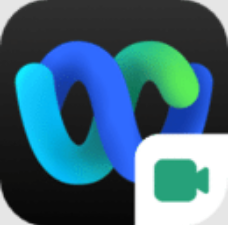
webex安卓版会议软件
- / 商务办公 / v44.4.0.139
webex安卓版会议软件是一款很受企业用户们喜爱的会议互动app。这款软件可以为用户们解决日常沟通交流的麻烦,用户可以建造自己的组织框架,让企业员工随时都可以开视频会议。轻松可以创建会议,邀请参与者分享屏幕聊天等,操作是很简单的,还为会议主持者配备了丰富的管理工具。喜欢的用户快来下载体验吧!
webex安卓版会议软件特色
1、需要召开会议的话,也可以更加灵活地选择多种不同的会议模式。
2、打造了开放式的会议,能够主动邀请别人加入到会议当中。
3、无论是私人会议或者是多人会议,在参与的时候都没有任何的限制。
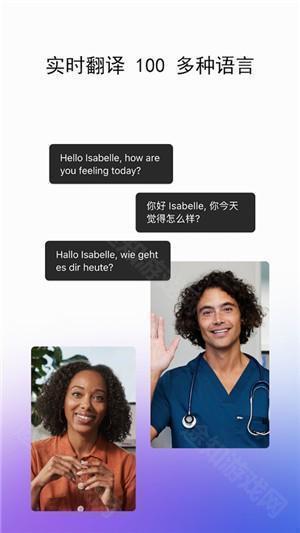
webex安卓版会议软件功能
1、可以随时加入和出席任何会议、活动或培训课程,方便快捷。
2、与所有人共享自己的屏幕,方便展示和演示。
3、直接从日历或可自定义的小组件中无缝加入会议,无需手动输入信息。
4、根据自己的需求选择合适的视频布局和虚拟背景,使会议更加专业和高效。
5、可以通过谷歌助理和GoogleHomeHub以免提方式使用语音命令,方便用户的操作。
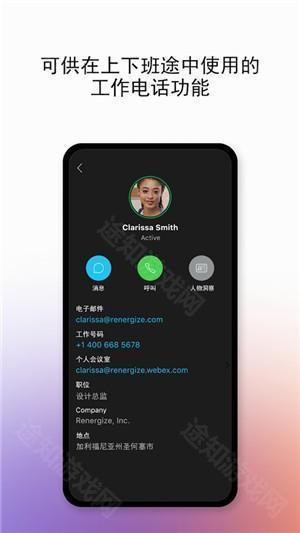
webex安卓版会议软件推荐
1、使用户能够快速沉浸在虚拟会议环境中,并能够随心定制会议界面布局
2、实时记录重要工作要点,助力提升会议效率。
3、提供高清晰度、稳定性强的音视频传输,保证参会者的流畅沟通体验。
4、支持多种设备接入,不论是PC、手机还是平板,用户都能够随时随地参与会议。
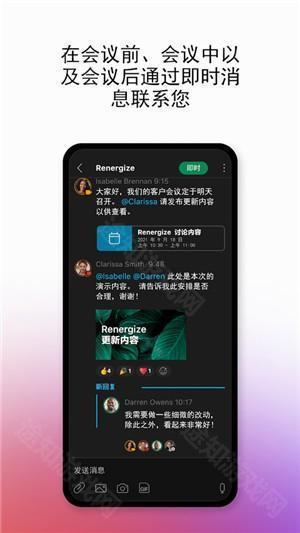
webex安卓版会议软件如何加入会议
加入会议有两种方法
第一种
首先就是好友发送给我们的二维码了,我们先进入到app中,可以看见主页的右上角有个扫描的标识,我们点击它。
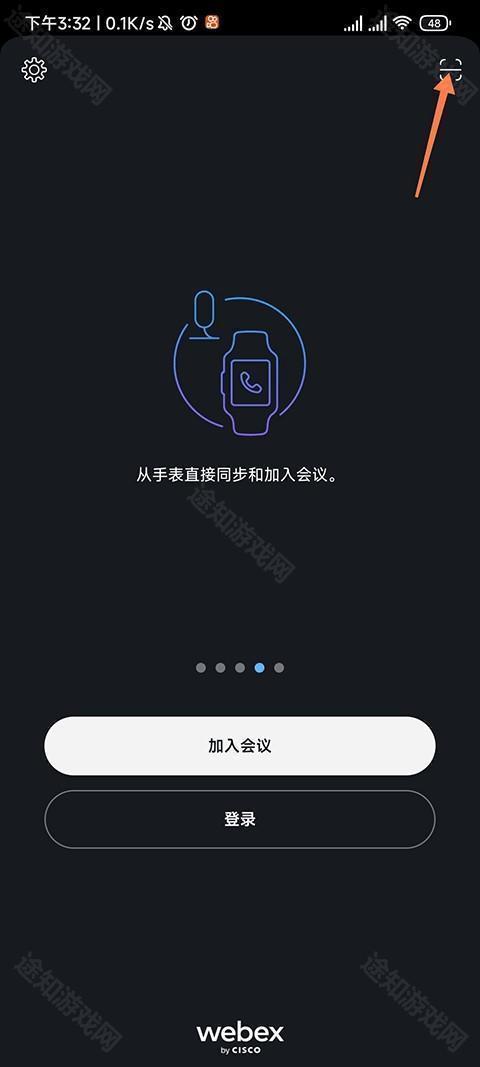
这个时候我们把二维码拿出来扫描就可以了。大家需要注意的是这个扫描无法使用手机相册内的二维码,需要准备2个设备。

第二种
进入app,点击屏幕中间的加入会议。
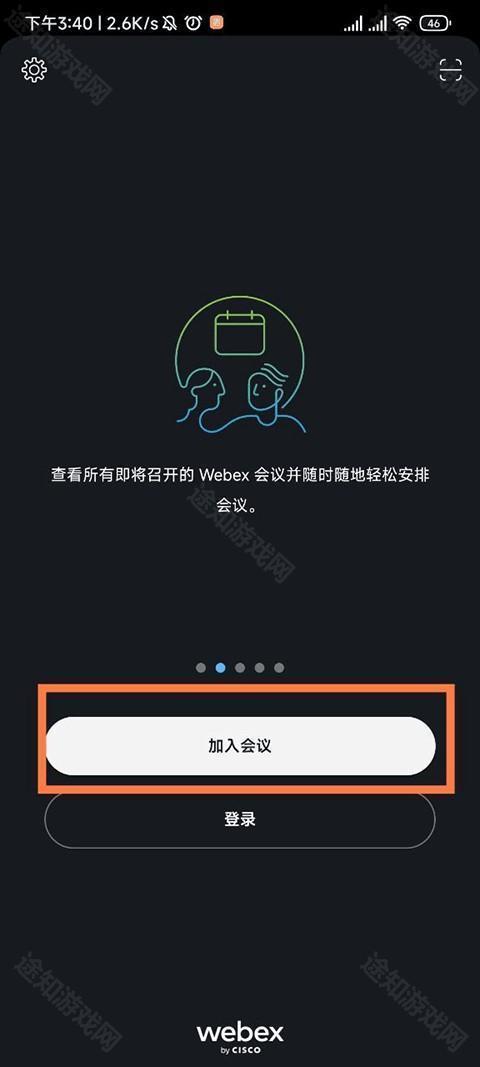
进入【加入会议】界面后,我们需要输入我们的会议号或者会议URL,然后填写自己的姓名和电子邮箱,最后点击右上角亮起来的加入就可以了。
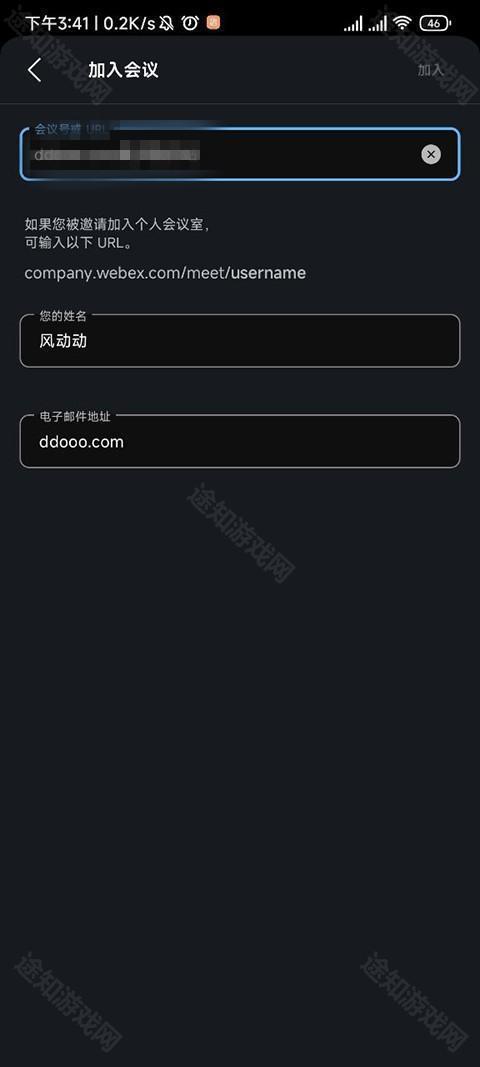
进入会议后我们可以通过图中标注的位置,选择开启或关闭音频设备,或更换音频接收方式。
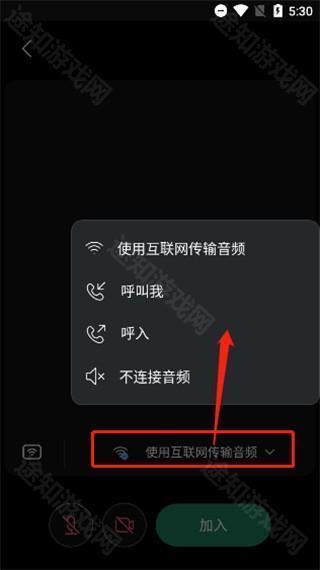
当然了,除了屏幕互享和视频会议外,这款app还支持用户开启跨设备屏幕展示,当然这需要其他设备与主设备在同一网络环境下才可满足。
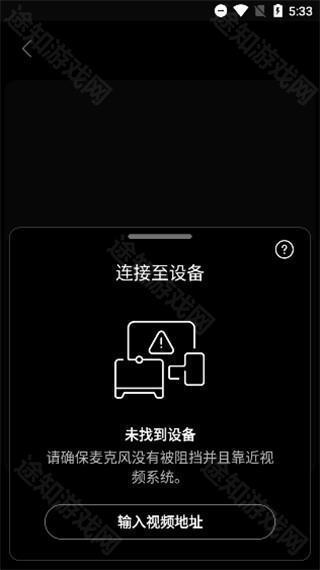
具体细节
麦克风:确保您的麦克风未被使用。
请确保您的麦克风音量不能太低并且没有任何物品阻挡麦克风。
无线网络:靠近视频设备。
权限:求您的视频支持团队允许其他人连接到视频设备。
webex安卓版会议软件点评
这款软件的功能非常的强大好用,支持上百种语言实时翻译、个性化的会议布局,以及背景噪音消除,无论人们从何处加入,所有人都可以看到他们的视频并听到他们的声音。
- 应用大小441.27M
- 系统要求需要支持安卓系统5.2以上
- 是否收费免费(应用内购买项目)
- 语言中文
- 包名com.cisco.wx2.android
- MD58115830787158D791FA4D709C75A32D4
- 权限说明点击查看
- 隐私说明点击查看
9.8分
538人评价
- 575%
- 416%
- 35%
- 21%
- 13%
-
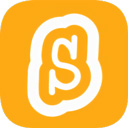 查看
查看scratch3.0
教育学习 / 75.18M 2025-04-18更新 -
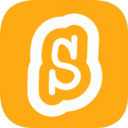 查看
查看scratch手机版
教育学习 / 75.18M 2025-04-18更新 -
 查看
查看慧知行初中版
教育学习 / 4.98M 2025-04-16更新 -
 查看
查看EviMed
教育学习 / 80.06M 2025-04-15更新 -
 查看
查看舒尔特方格
教育学习 / 39.31M 2025-04-13更新 -
 查看
查看pubmed
教育学习 / 66.40M 2025-04-13更新 -
 查看
查看易学酷医学教育云平台
教育学习 / 106.92M 2025-04-05更新 -
 查看
查看快通驾考
教育学习 / 50.66M 2025-04-05更新 -
 查看
查看易学酷华为版
教育学习 / 106.92M 2025-04-05更新 -
 查看
查看ClassIn
教育学习 / 251.67M 2025-04-05更新

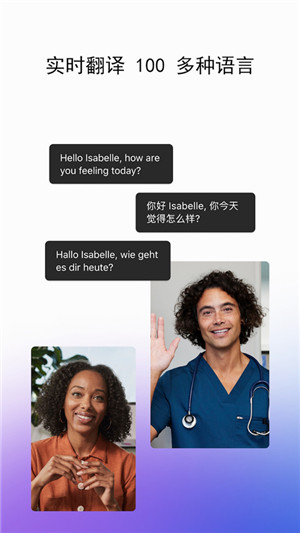

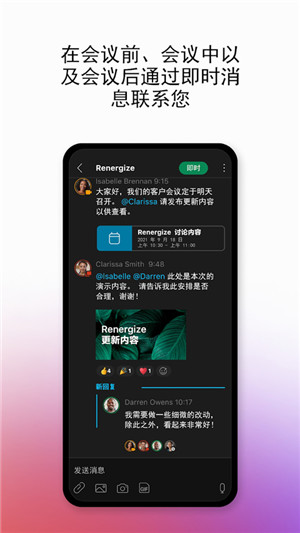
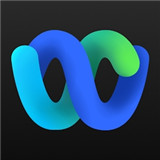
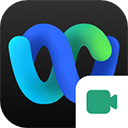
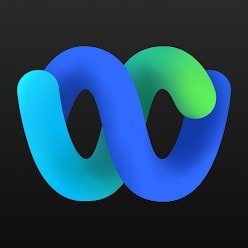
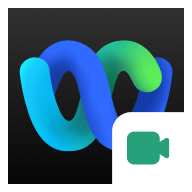
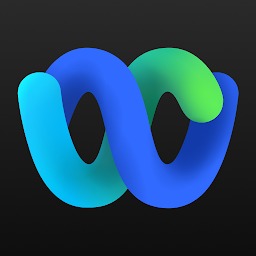
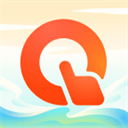
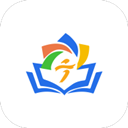





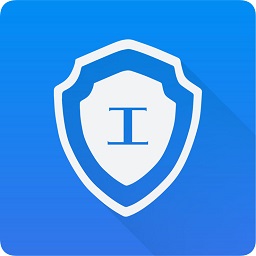



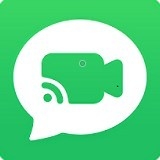
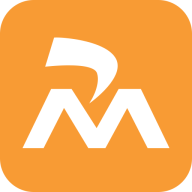
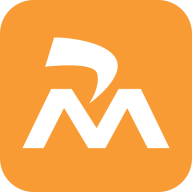




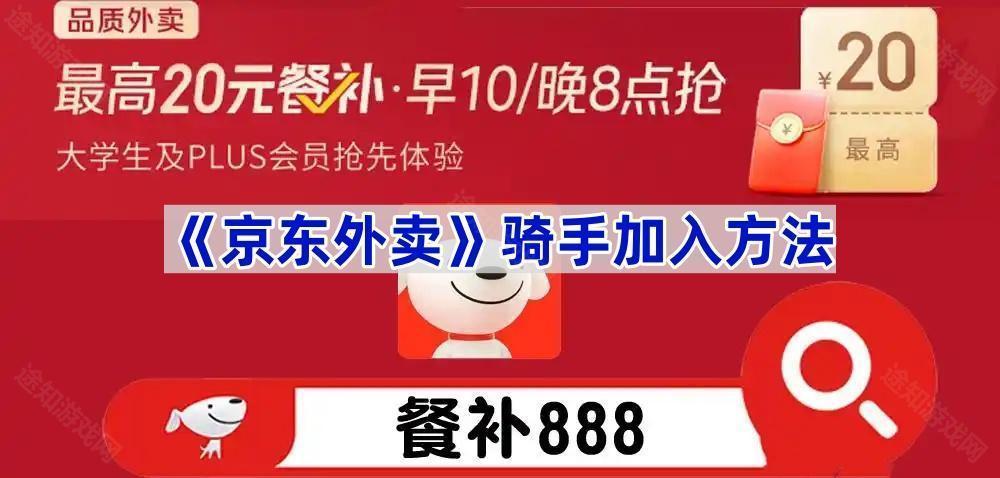
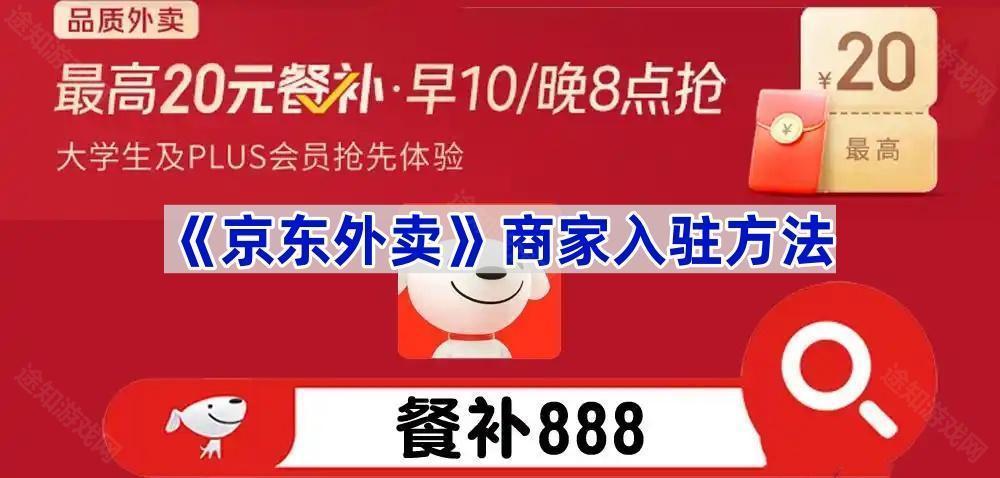



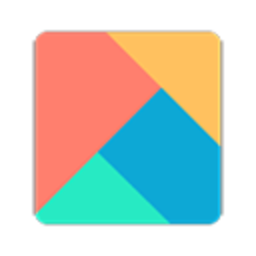

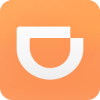
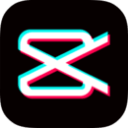
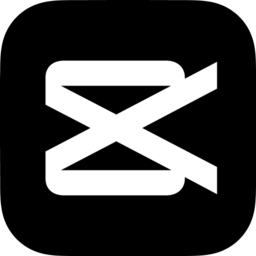

 陌陌
陌陌  轻音社2025
轻音社2025  微小宝
微小宝  美团外卖
美团外卖  你我当年ai修复照片
你我当年ai修复照片  驴妈妈旅游
驴妈妈旅游